Category
2017.06.07
Photoshopで炎の錬金術師に!?
作業ノウハウ
adluckdesign
初めましてむねおです。
本名は全く掠りもしないんですがね、なぜか下駄箱にむねおと名札を入れられています。
さて、初めて担当する記事です!張り切っていきましょう!
今回はPhotoshopのレイヤー効果などを使って物を燃やす方法を伝授いたします!
パチンコ屋さんや、格闘技のポスターなんかで燃えているのを見かけますね。
初めの一歩にして最大の難所
まず、燃やしたいものを決めましょう!今回はこのロゴを燃やしてみます^^

決めましたね!さぁ!ここから一番大切と言っても過言じゃない素材選びです!
今回は炎の画像を乗せたり変形させたりしながらこのロゴを燃やしていきます!
いい素材画像を掘り当てましょう!
ガサゴソ・・・ガサゴソ・・・ガサゴソ・・・
こんな画像をフリー素材サイトから掘って来ました!今回はこれを使ってみましょう!うまく使えるといいな^^

素材を使って物を燃やす
炎の素材を使うからと言ってもただ乗せるだけでは燃えてるように見えないのが現実です。。。
昔の人が火起こしに苦労したように僕たちも頑張って火を起こしましょう!

順番は人それぞれでいいですが、僕はイメージがつきやすいように背景から入れちゃいました
炭火で焼かれて火が燃え移って来たイメージで作ってみます!焼肉食べたいですね!
次に炎の素材を持って来てレイヤーモードを変えたりして炎の質感を周りと馴染むように調整しますが、、、、
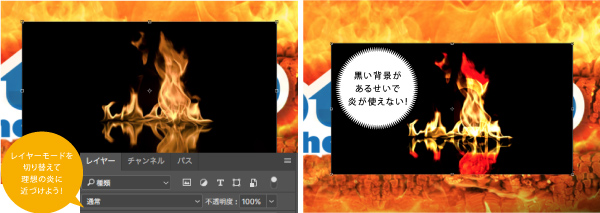
せっかくいい感じの炎ができたのに!黒いのが邪魔で燃やせない!そんなときは!

素直に背景消しちゃいましょう!
改めてレイヤーモードとレベル補正で炎の質感を調節します。

ワープツールを使って違和感のない形に調整してひとまず一個炎を置きました!
これを何個も繰り返していくと、こうなりました!ジャン!

さらにもう一手間加えて、炎の反射光なんかを意識して筆で色を塗ったレイヤーを一枚調節すると、、、

ちょっと良くなりましたかね?ここまで出来れば激しい炎も綺麗に揺れる炎も思うがまま!
大事なのは素材を自分の使いやすい形にして使うことなんですかねえ。。。
以上燃やし方コーナーでした!
Photoshopの一段上のテクニックは!!
Photoshopのフィルターを使って ピカーン!と光り輝く!







